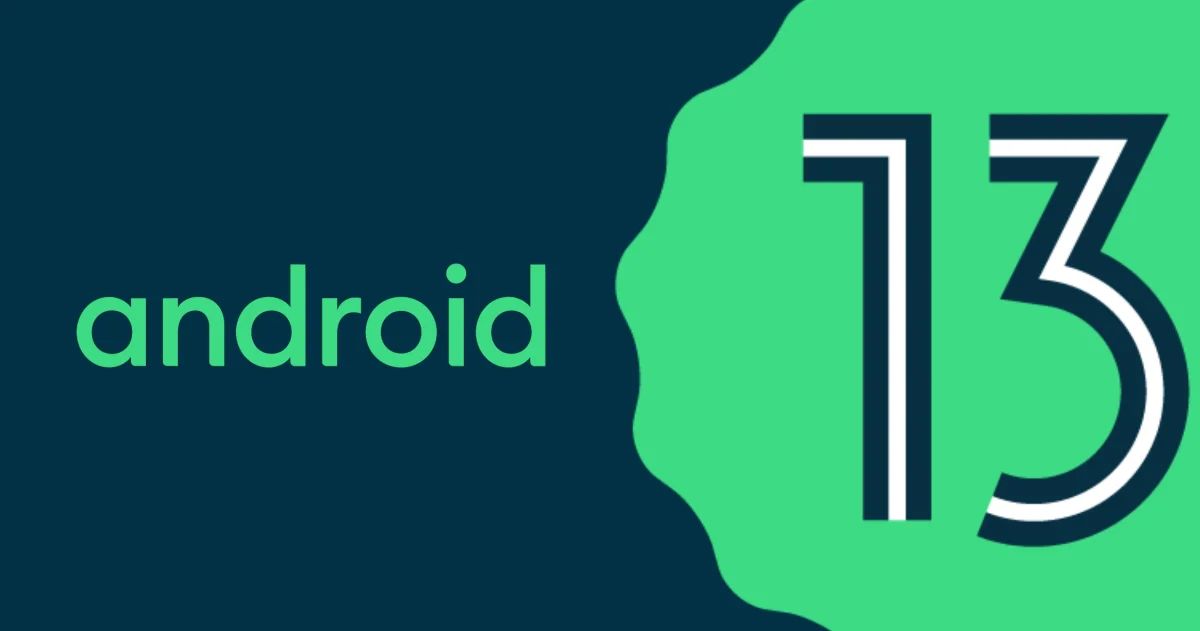Puoi imparare come installare Android 13 con questo articolo. Hai un telefono compatibile? Ecco i passaggi da seguire per installare Android 13 sul tuo telefono.
Android 13 è una realtà. Google ha presentato a sorpresa la nuova versione del sistema, ufficializzando le principali novità che arriveranno sui cellulari nella seconda metà di quest’anno.
Come installare Android 13?: Smartphone supportati
Inizialmente, è possibile installare Android 13 solo su dispositivi Pixel. E non su tutti: sono in tutto otto diversi modelli su cui è possibile installare la nuova versione:
- Pixel 6 Pro
- Pixel 6
- Pixel 5a 5G
- Pixel 5
- Pixel 4a (5G)
- Pixel 4a
- Pixel 4 XL
- Pixel 4
È anche possibile testare le nuove funzionalità sull’emulatore Android ufficiale, essendo questo il modo più consigliato per scoprire Android 13 durante il processo di pre-avvio del programma beta.
Scarica Android 13
Prima di iniziare a vedere i passaggi per installare Android 13, è consigliabile assicurarsi di soddisfare uno dei requisiti essenziali, come aver installato i driver del nostro dispositivo solitamente installati automaticamente quando si collega per la prima volta il cellulare al computer su un computer, così come il Driver ADB.
Fatto ciò, che servirà anche per eseguire altre procedure avanzate in Android, possiamo continuare, ma non prima di ricordare che non è consigliabile installare Android 13 sui dispositivi che verranno utilizzati quotidianamente, poiché questa versione preliminare è destinata per essere utilizzato da sviluppatori e utenti avanzati.
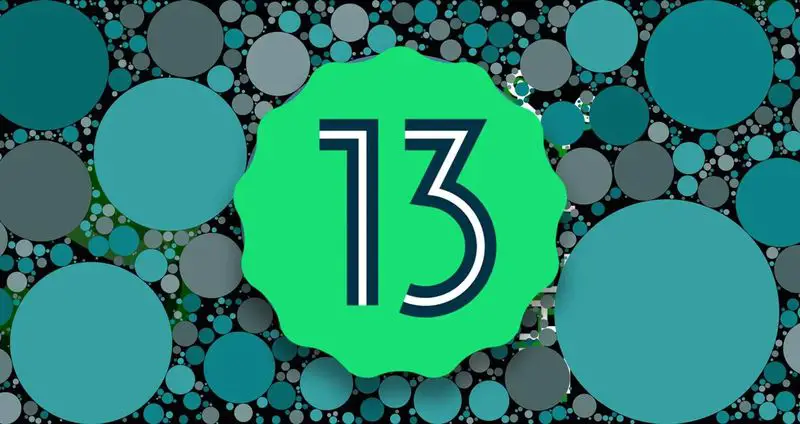
È possibile installare Android 13 Developer Preview in diversi modi: tramite il suo file OTA o la sua immagine di fabbrica completa. In questo caso, optiamo per la prima delle opzioni, anche se il processo è lo stesso in entrambi i casi e cambia solo il tipo di file da scaricare. Detto questo, possiamo iniziare:
- Innanzitutto, sarà quello di scaricare il pacchetto OTA corrispondente al tuo dispositivo. Tutti loro sono disponibili sul Sito per sviluppatori Androidclassificati in base al dispositivo a cui appartengono, alla data e alla versione su cui si basano.
- Collega il tuo dispositivo al computer con il debug USB abilitato e, tramite una finestra di comando (CMD su Windows e Terminale su macOS o Linux), esegui l’istruzione “Dispositivi ADB”. Se viene visualizzato il numero di serie del terminale, è tutto OK per continuare.
- Spegnere il telefono e avviare manualmente in modalità bootloader di solito tenendo premuti i pulsanti di accensione e riduzione del volume durante l’accensione o tramite il comando “Riavvio bootloader ADB”.
- Ora devi accedere alla modalità di ripristino: per farlo, scorri i tasti del volume del dispositivo fino a trovarti sopra “Modalità di ripristino”, e accedi tramite il pulsante di accensione Power del terminale.
- Il dispositivo si riavvierà ma si avvierà su una schermata che mostra l’immagine di Andy accanto a un segnale di avvertenza rosso. Dovrai tenere premuto il pulsante di accensione e, circa un secondo dopo, il pulsante di aumento del volume, per accedere al ripristino del sistema.
- Navigando tra i tasti del volume, dobbiamo posizionarci sopra l’opzione “Applica aggiornamento da ADB” e accedere tramite il pulsante di accensione. Ora possiamo procedere all’installazione dell’OTA dalla finestra di comando.
- Sul computer, all’interno della finestra di comando e con il dispositivo ancora connesso tramite USB, dovremo utilizzare il comando “ADB sideload [OTA FILE].zip”, essere [OTA FILE] il percorso del file di aggiornamento scaricato. Se tutto è corretto, vedremo iniziare il processo di installazione.
- Una volta terminato, il dispositivo si riavvierà automaticamente, avviando la nuova versione del sistema che abbiamo appena installato.
È tutto. Al termine del processo, sarà possibile iniziare a godere delle nuove funzionalità di Android 13. Una volta che Google rilascerà le prossime versioni preliminari, non sarà più necessario eseguire nuovamente questo processo, ma ogni aggiornamento arriverà tramite OTA.